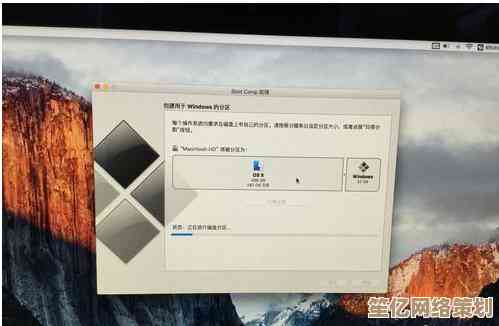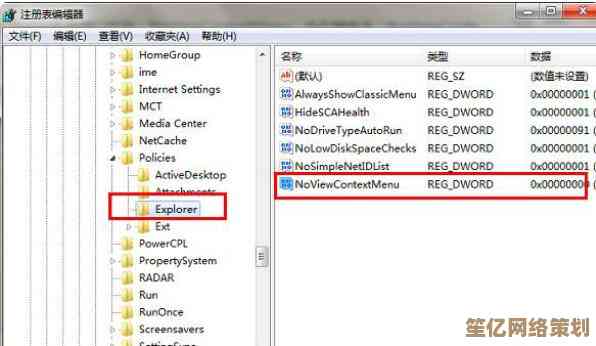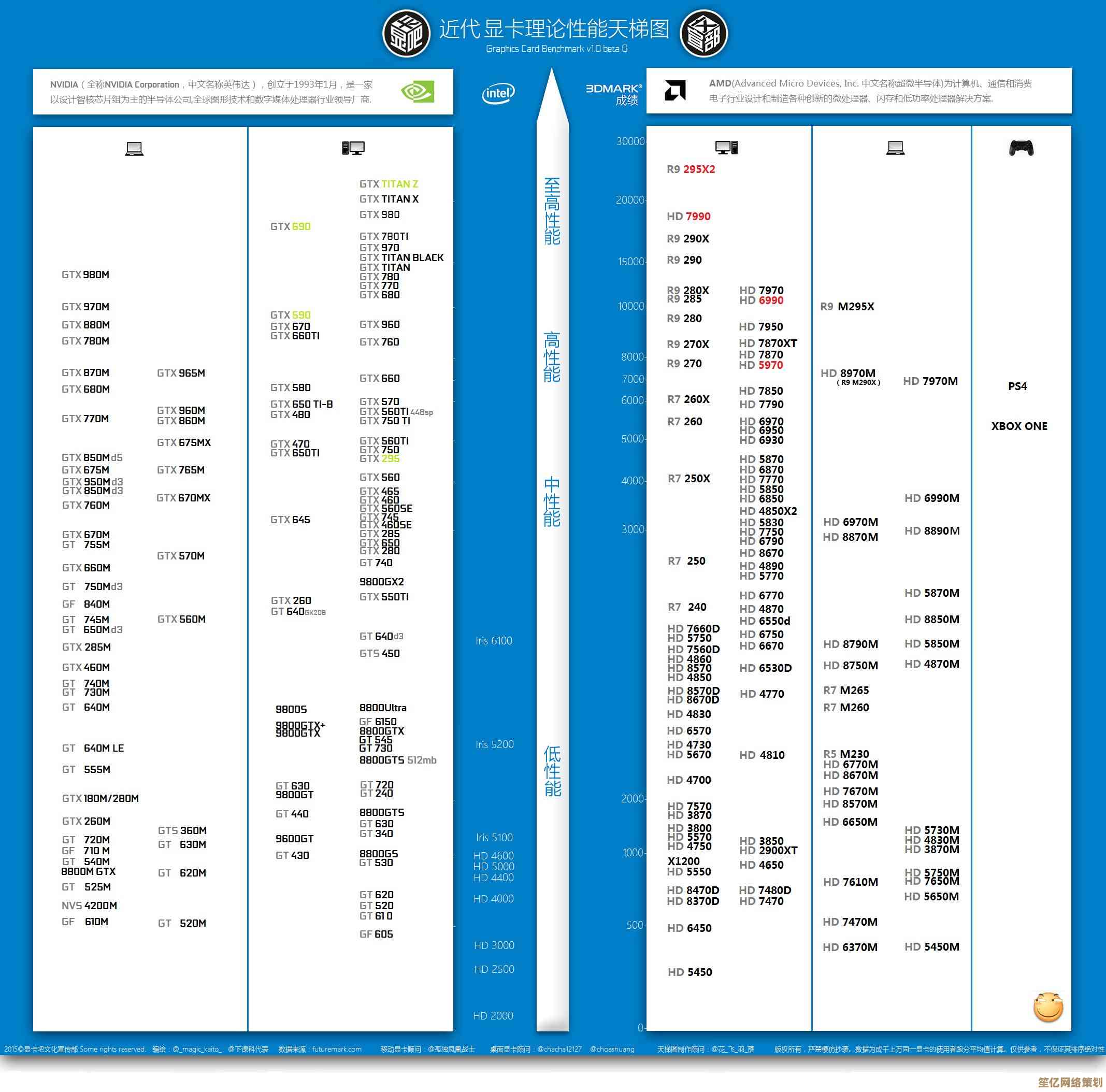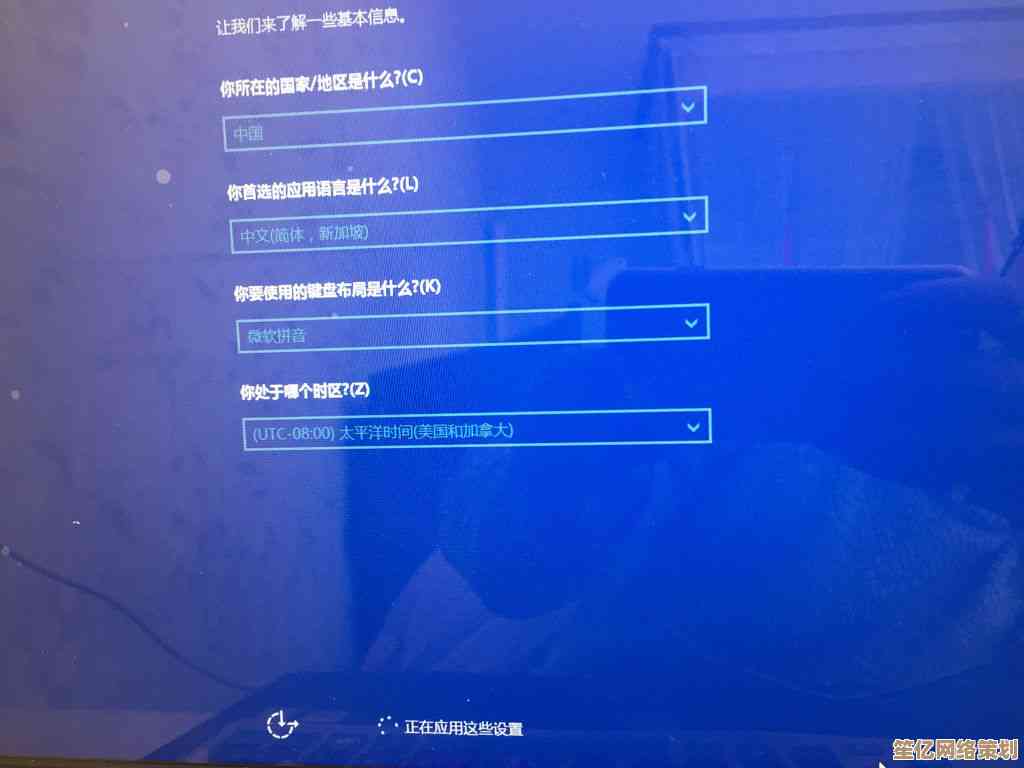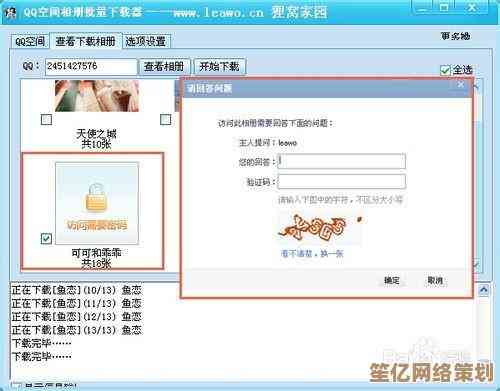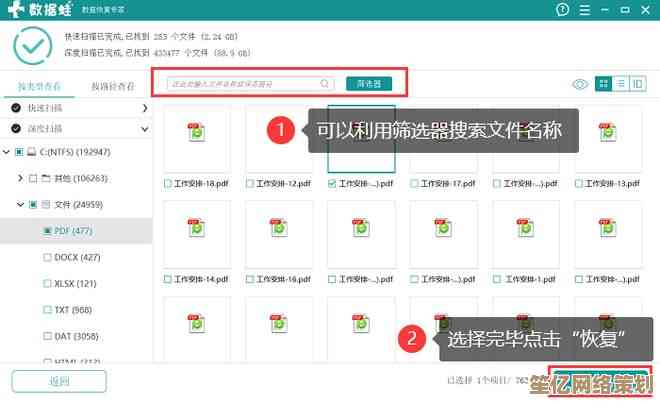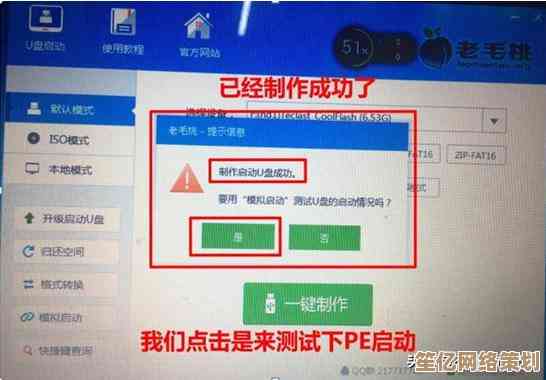轻松掌握Win11屏幕亮度调节:实用技巧与深度优化方法分享
- 游戏动态
- 2025-10-18 22:41:09
- 5
哎 说到调屏幕亮度 这事情吧 说小是真的小 但有时候真能把你逼疯,我刚用Win11那阵子 就经常被它搞得没脾气,大半夜写东西 屏幕亮得跟探照灯似的 眼睛都快瞎了 结果摸黑找半天设置…或者大太阳底下 屏幕暗得像蒙了层灰 啥也看不清 手指在触控板上乱划拉 就是找不到那个该死的滑块,你肯定也遇到过对吧 这种时候真的会忍不住骂一句。
所以今天咱就随便聊聊 Win11里调亮度这点事 不整那些教科书式的条条框框 就说点实在的 甚至有点偏门的招。
最傻最快的那几个招 你先试试
别想太复杂,你键盘上肯定有那两个带小太阳的键吧 F1 F2 或者F11 F12 因电脑而异,按着Fn键再去戳它们 这是最原始的肌肉记忆,但Win11有时候会抽风 你按了 那个亮度条也弹出来了 数字在变 可屏幕就是无动于衷… 这时候先别慌 重启一下 或者去看看是不是显卡驱动又在偷偷搞鬼,我的老戴尔就这德行 隔三差五就得我亲自“提醒”它一下。
要是键盘快捷键挂了 那就用鼠标,点开右下角那个Wi-Fi、音量扎堆的通知中心 通常有个亮度快捷按钮 写着“亮度”,不过它只有四档 0% 25% 50% 100% 跟个愣头青似的 只有这四档 有时候25%太暗 50%又刺眼 这就很尴尬,这时候 你得再点进去“设置” > “系统” > “显示” 里面那个滑块就细腻多了 可以慢慢拖,我习惯是拉到大概70% 感觉对眼睛最友好 但这纯属个人感觉啊。
稍微深入一点 让电脑学会“看天色”
Win11有个挺人性的功能 叫“夜灯”,这玩意可不是简单调暗 它是把那些刺眼的蓝光过滤掉 屏幕会变得暖暖的黄黄的,你可以在刚才那个“显示”设置里 手动开 也能设个定时 比如日落到日出自动开启,我第一次开的时候 觉得这色温跟旧报纸似的 浑身难受 但坚持了半小时后 再关掉 我的天 正常白光瞬间变得像雪地反光一样毒,现在我已经离不开了 尤其晚上刷网页 眼睛真的没那么累,你可以试试 给它个机会。
还有个更智能的 叫“内容自适应亮度控制” 这名字挺拗口的,这功能得你电脑有光线感应器才行 大部分笔记本都有,开了它 电脑就会根据周围环境光 自己调节亮度,比如你从明亮的客厅走到没开灯的房间 它会自己暗下来,想法是好的 但… 有时候它反应有点迟钝 或者过于敏感 屏幕忽明忽暗的 反而更分心,我的建议是 你可以先开着体验一下 如果觉得它太“自作聪明” 就关掉 还是自己手动掌控更踏实。
来点“邪门”的 一般人我不告诉他
如果上面这些都解决不了你的痛点 那咱们就得动用点高级手段了,显卡控制面板,不管是英特尔核显还是NVIDIA、AMD的独显 它们自家的控制面板里 都有比系统更强大的亮度、对比度、伽马值调节,你搜一下“英特尔显卡控制中心”或者“NVIDIA 控制面板”就能找到,在这里调 等于是绕开了Windows系统 直接从硬件底层动手 效果更直接 选项也更精细,我有时候修图 就会在这里微调伽马值 让暗部细节更清楚。
再狠一点 就是用第三方小软件,比如有个叫“f.lux”的老牌软件 比Win11自带的夜灯还狠 它能根据你在地球上的实际经纬度 模拟日出日落的光线变化 调整得更自然,还有那种能把亮度调到比系统最低档还暗的软件 对于我这种深夜码字 又怕光打扰家人的人来说 简直是救命稻草,不过装这些软件要留个心眼 去官网下 别乱点链接。
还有个物理外挂… 没错 就是防眩光膜,给屏幕贴一张磨砂质感的膜 能有效减少反光 视觉上会觉得屏幕更柔和 没那么刺眼 间接也算“调节”了亮度吧 哈哈。
啰嗦了这么多 其实核心就一句:别将就,眼睛是你自己的 舒服最重要,Win11给的选项就那些 但你可以组合着来 找到最适合自己的那个甜点,一开始可能麻烦点 但调顺手了 就是一劳永逸的事,希望我这些磕磕绊绊试出来的经验 能帮你少走点弯路。
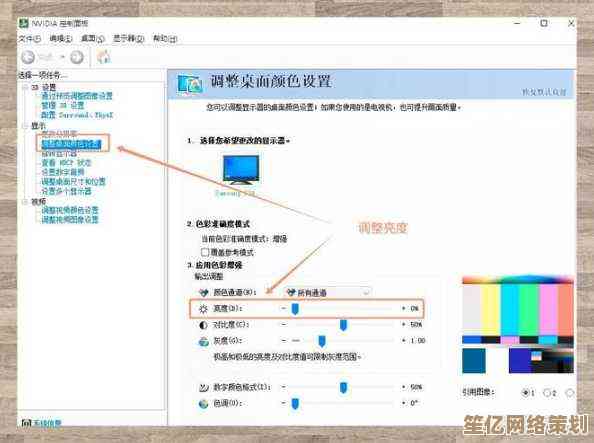
本文由腾掣于2025-10-18发表在笙亿网络策划,如有疑问,请联系我们。
本文链接:http://www.haoid.cn/yxdt/31798.html